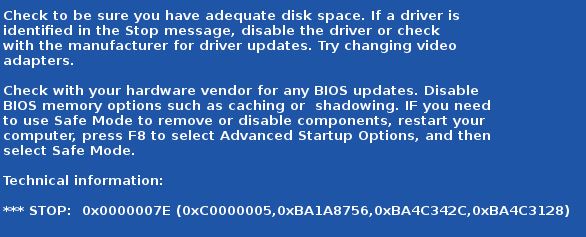 L’erreur 0x0000007E est l’une des irritantes et énervantes erreurs PC qui apparaît avec un écran bleu qui peut choquer même les utilisateurs de PC les plus expérimentés. Cette erreur peut survenir à tout moment, comme lorsque vous naviguez sur le Web ou que vous jouez à un jeu vidéo.
L’erreur 0x0000007E est l’une des irritantes et énervantes erreurs PC qui apparaît avec un écran bleu qui peut choquer même les utilisateurs de PC les plus expérimentés. Cette erreur peut survenir à tout moment, comme lorsque vous naviguez sur le Web ou que vous jouez à un jeu vidéo.
Cette erreur peut se produire dans n’importe quelle version de Windows, telle que Windows 10, Windows 8.1, Windows 8, Windows 7, etc.
Donc, cette erreur est en mesure d’affecter votre session entière de l’ordinateur, appliquer les étapes ci-dessous et se débarrasser de l’erreur Stop: 0x0000007E écran bleu.
A propos du problème
- L’erreur d’écran bleu 0x0000007E apparaît et l’ordinateur redémarre.
- L’erreur 0x0000007E est également appelée System_Thread_Exception_Not_Handled.
Cause de l’erreur 0x0000007E
0x0000007E Une erreur d’écran bleu se produit en raison d’un pilote système endommagé ou obsolète ou de problèmes matériels.
Lisez aussi: [Résolu] Comment réparer Windows 10 Mettre à jour Erreur Code 0x8024200D?
Solution pour corriger l’erreur 0x0000007E
Assurez-vous que le disque dur ou la RAM est en état de fonctionnement ou non
Pour ce faire, vous devez exécuter un test de diagnostic du disque dur, si vous obtenez cette erreur, il y a des chances que l’ordinateur ne soit pas capable de démarrer Windows dans l’état normal.
Vous pouvez exécuter un test de diagnostic de disque dur sans utiliser Windows, il suffit de démarrer Windows et de chercher une invite sur l’écran noir pour plus d’options. Dans cette fenêtre, vous pouvez choisir les tests de diagnostic pour le disque dur et la RAM.
Utilisez la réparation automatique de démarrage pour corriger l’erreur 0x0000007E
Exécutez la réparation de démarrage à l’aide d’un DVD d’installation Windows 10 amorçable ou d’un disque USB. Dans le cas où vous n’en avez aucun, vous pouvez utiliser l’outil de création de médias de Microsoft. Mais assurez-vous que vous téléchargez la même version de Windows 10 que celle que vous aviez précédemment.
Étape 1: Insérez le DVD amorçable ou connectez le périphérique USB amorçable et redémarrez l’ordinateur.
Étape 2: Après le démarrage à partir du disque, cliquez sur Suivant
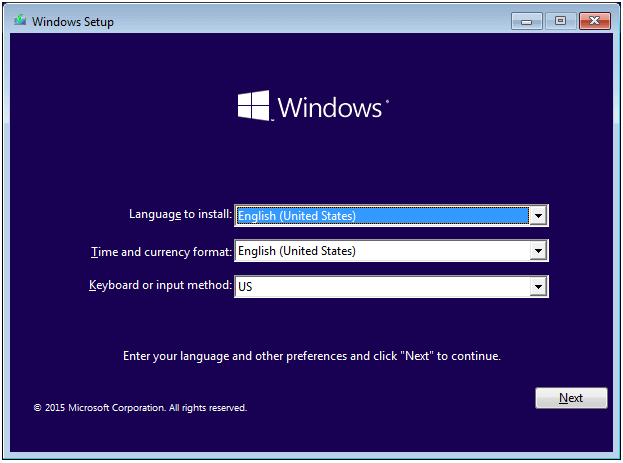
Étape 3: Cliquez sur l’option Réparer votre ordinateur.
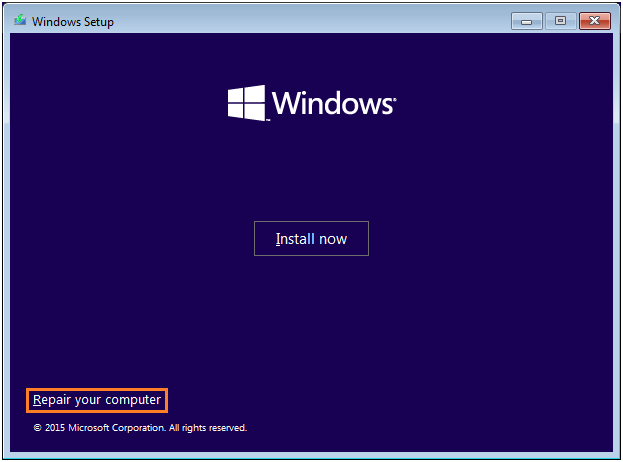
Étape 4: Cliquez sur le bouton Dépanner dans le menu.
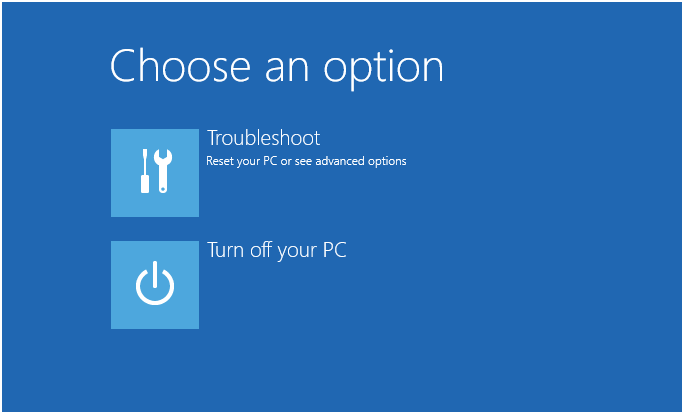
Étape 5: Cliquez sur les options avancées.
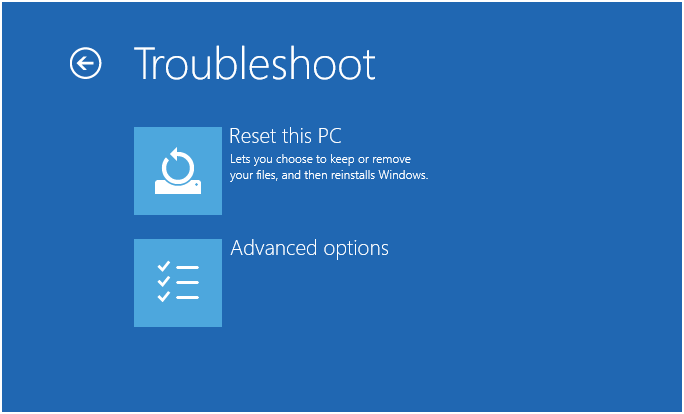
Étape 6: Cliquez sur la réparation de démarrage pour lancer le processus de réparation de démarrage.
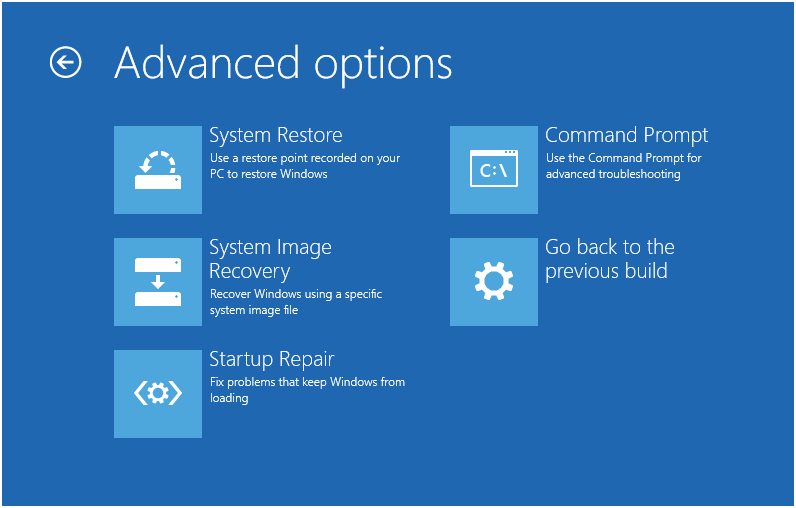
Mettre à jour les pilotes de périphériques pour corriger l’erreur 0x0000007E
Il est nécessaire de mettre à jour le pilote de votre système de manière à garder votre système sans erreur. Un pilote système obsolète peut affecter les performances de votre système et générer beaucoup d’erreurs.
Si vous éprouvez des difficultés à mettre à jour votre pilote système manuellement, vous pouvez également utiliser un programme de mise à jour du pilote système tiers.
Cette application va mettre à jour automatiquement les pilotes de votre PC / ordinateur portable et également corriger tous les types d’erreurs présentes dans le système informatique.
Si vous voulez rendre votre système rapide et sans erreur, vous devez utiliser un outil de réparation de PC conçu par des professionnels. Cette application est l’un des meilleurs moyens de maintenir votre système Windows. Ce logiciel contient une interface facile à utiliser afin que l’on puisse facilement utiliser cet outil sans avoir besoin de compétences professionnelles.
Si votre ordinateur affiche des types d’erreur liés au registre, DLL, application, jeux et plus encore, cet outil de réparation d’erreur vous aidera à les corriger.
Il suffit de télécharger et d’installer cet outil, il va automatiquement analyser votre PC / ordinateur portable et corriger toutes les erreurs. Cette application fournit également la possibilité de résoudre les problèmes liés au pilote, il peut mettre à jour et corriger toute erreur liée au pilote du système. Donc, il est recommandé d’utiliser ce logiciel et d’améliorer les performances de votre ancien ordinateur.
Caractéristiques de l’outil de réparation PC
- Corrige facilement les erreurs du système: Cet outil est capable de gérer tous les types d’erreurs système qui causent le gel, les plantages, les performances lentes du PC et plus encore.
- Supprime les fichiers malveillants: les virus informatiques et les logiciels malveillants peuvent affecter les fichiers système, les entrées de registre et plus, cette application est capable de nettoyer tous les fichiers malveillants du système.
- Correction des problèmes de démarrage: Si votre système prend plus de temps pour démarrer, il est certain que certains programmes de démarrage inutilisés se sont attachés au dossier de démarrage. Ce problème peut être résolu par Outil de réparation de PC.
- Defrag mémoire: Cette application fournit également la possibilité de défragmenter la mémoire du système et d’améliorer ses performances. Avec l’aide de ce logiciel, vous pouvez défragmenter une grande partition de disque en très peu de temps afin d’économiser votre temps précieux.
- Nettoyer le fichier indésirable de PC: Il permet à l’utilisateur de supprimer ou de supprimer tous les éléments temporaires, les fichiers inutiles et autres parasites qui affectent les performances du système Windows. Il supprime également les fichiers privés contenant des informations confidentielles.
Hardeep has always been a Windows lover ever since she got her hands on her first Windows XP PC. She has always been enthusiastic about technological stuff, especially Artificial Intelligence (AI) computing. Before joining PC Error Fix, she worked as a freelancer and worked on numerous technical projects.